Como ya sabrás, Business Central es una solución ERP dentro del ecosistema Dynamics 365 de Microsoft. El fabricante está apostando muy fuerte por la integración de sus soluciones, mejorando la forma en que se comunican plataformas como Teams, SharePoint, Outlook…. En el artículo de hoy nos vamos a centrar en una característica nativa de integración con SharePoint. Aunque su uso no suele estar muy extendido, se trata de una característica que no es nueva, ya que se encuentra en las versiones anteriores de Navision.
Si queremos realizar conexiones entre SharePoint y Business Central encontramos varias opciones. En la tienda de Business Central podemos disponer de soluciones de terceros que realizan dicha conexión y permiten configurar la sincronización. Sin embargo, este post se centra en las posibilidades que ofrece Business Central de manera nativa, sin tener que adquirir ningún software adicional.
Configuración
En primer lugar, debemos definir cuál será el sitio de SharePoint con el que conectaremos, así como la cuenta que se va a utilizar.
Configuración de conexión
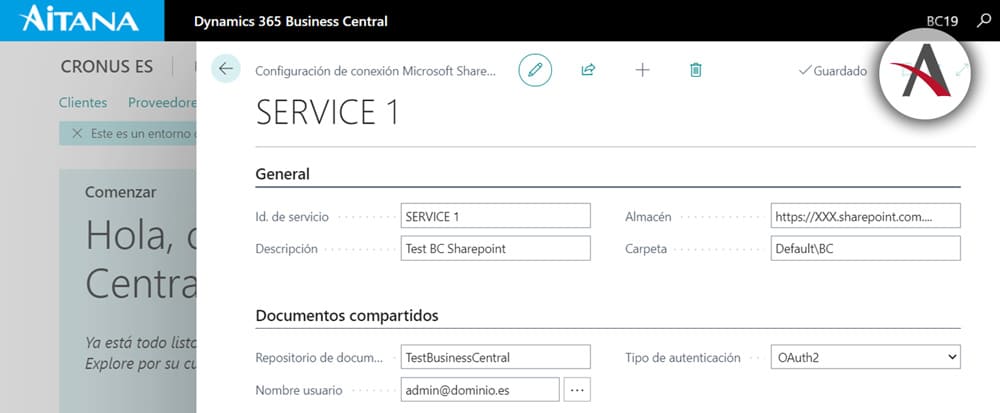
Sólo es posible realizar la conexión de manera estándar con una única biblioteca de Documentos y un único sitio.
La configuración básica es muy sencilla. Consiste en rellenar los siguientes campos:
- Id. de servicio: Especifica un código exclusivo en el servicio que se utiliza para el almacenamiento y uso de documentos.
- Repositorio de documentos: Especifica la ubicación donde el proveedor de servicio documental almacena los documentos, en caso de que desees almacenarlos en un repositorio de documentos compartidos.
- Descripción: Especifica una descripción para el servicio documental.
- Almacén: Especifica el identificador URI de la ubicación en la que se almacenan los documentos, por ejemplo, su sitio en SharePoint Online.
- Carpeta: Especifica la carpeta del repositorio de documentos para este servicio documental en la que desees almacenarlos.
- Nombre usuario: Especifica la cuenta que Business Central Server debe usar para iniciar sesión en el servicio documental, en caso de que desees usar un repositorio de documentos compartidos.
- Tipo de autenticación: Especifica el tipo de autenticación que se usará para conectarse al entorno de SharePoint.
Es importante desatacar que se necesitan permisos de administrador para poder realizar la conexión entre SharePoint y Business Central:
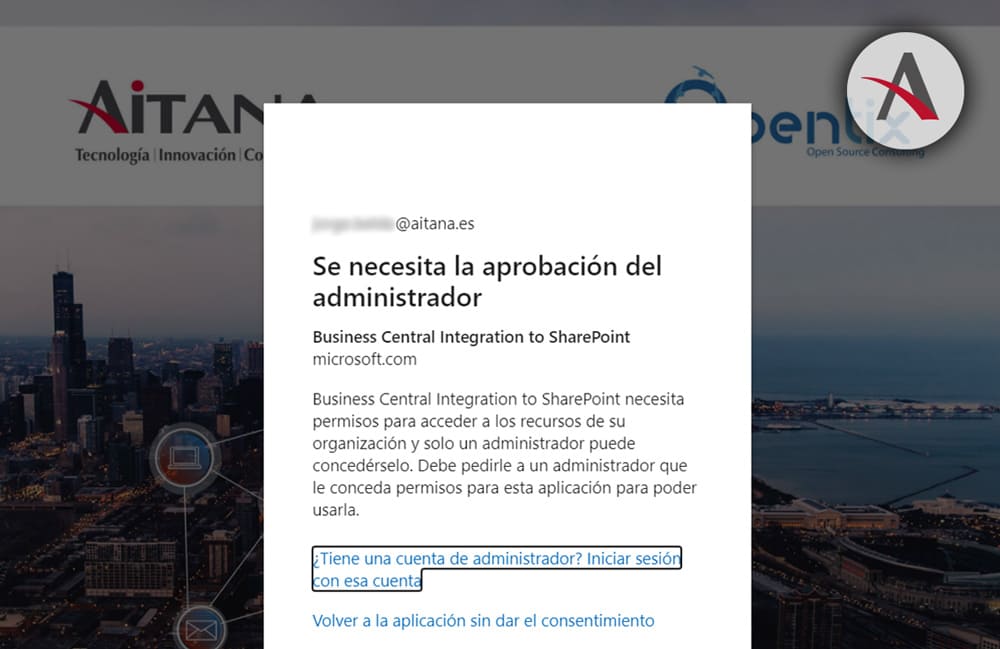
Posibles aplicaciones
Recopilando los posibles requerimientos funcionales que podrían utilizar esta funcionalidad destacamos un par:
- Integración en proyectos: Se puede personalizar un repositorio de SharePoint por proyecto y, así, tener la documentación del mismo clasificado.
- Personalizar los “Links” estándar de Business Central para que automáticamente se suban a SharePoint.
Para poder realizar estas aplicaciones prácticas se va a requerir una personalización. En el siguiente apartado se dará una guía de por dónde empezar.
Personalizaciones desde desarrollo
En Business Central hay una codeunit que nos permite realizar personalizaciones en el almacenamiento de documentos en servicios de Office 365 que es:

Por otra parte, disponemos de los siguientes eventos, donde nos podemos suscribir y, por ejemplo, gestionar diferentes conexiones a SharePoint de manera personalizada:
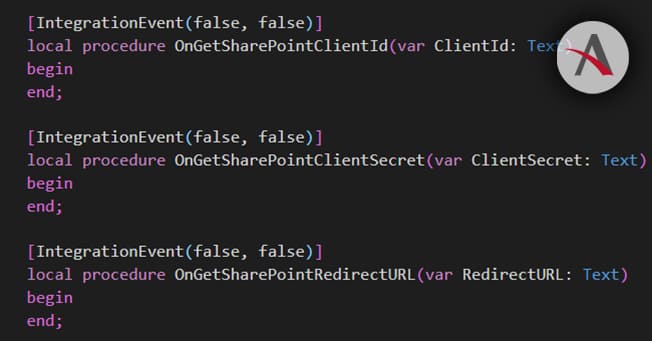
Además, cabe destacar que dentro de la codeunit hay un procedimiento público que requiere especial atención, ya que es el que se encarga de guardar el fichero. Este procedimiento va a utilizar la configuración de SharePoint que hemos visto y si lo hemos personalizado guardará en los diferentes repositorios que hayamos configurado en nuestra personalización:

Para acceder a la configuración estándar simplemente definimos una variable de tipo Record:

Hay que tener en cuenta, que las rutas deben ser exactas y debemos tratar los espacios en blanco. Por ejemplo:

Por poner un ejemplo concreto, nos podemos suscribir al evento que ocurre al abrir en Excel y personalizar el modo en que queremos que se guarde el archivo en SharePoint.

Conclusiones
La idea de este artículo es proporcionar una solución para necesidades sencillas de integración con SharePoint sin tener que recurrir a un Addon comercial. Si se requiere trabajar con metadatos habría que adoptar otro enfoque, pero con este planteamiento seguro que podemos resolver muchos requerimientos sencillos de clientes.

Jorge Belda
Business Applications
Consulta tus dudas sin compromiso
(o deja un comentario más abajo)

